-
技术员讲说 win7 ghost 64纯净版系统提示“由于主题服务没有运行,主题无法加载”的详细方法
- 发布日期:2021-01-06 08:05:10 作者:bag198技术 来 源:http://www.bag198.com

Win7兼容性好,被广泛使用。在应用程序进程中,您可能会遇到这样的问题,即窗口7提示“主题无法加载,因为主题服务没有运行”。如果我们遇到了视窗7的建议,即“由于主题服务没有运行,主题无法加载”,我们该怎么办?据估计,当大多数人看到视窗7提示“主题无法加载,因为主题服务没有运行”时,他们会感到困惑,不知道该怎么办。别担心,我会教你两个技巧,让它变得简单。1.打开计算机左下角的“开始”菜单,找到[控制面板]并单击打开;2.进入控制面板界面,将[视图方法]更改为右上角的“小图标”,然后找到[管理工具]将其打开;好的。如果您仍然想了解更多关于视窗7提示“主题无法加载,因为主题服务没有运行”的解决方案,您不妨看看迷你编辑器的以下部分。
解决方法:
1.打开计算机左下角的“开始”菜单,找到[控制面板]并单击打开;
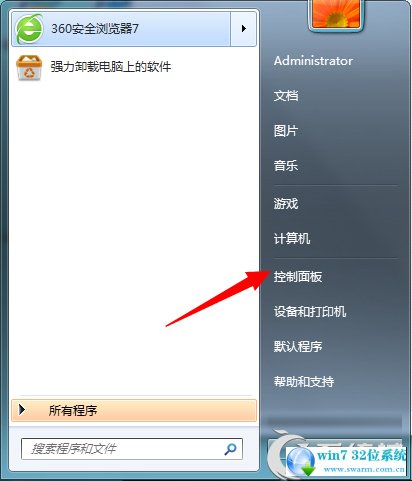
2.进入控制面板界面,将[视图方法]更改为右上角的“小图标”,然后找到[管理工具]将其打开;
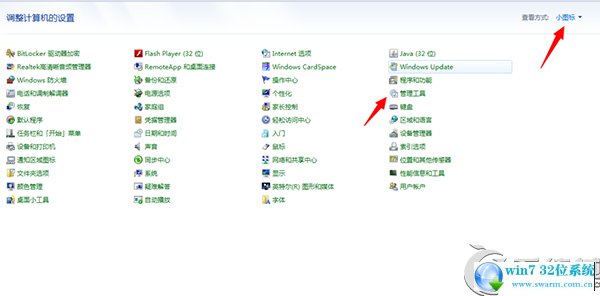
3.输入“管理工具”,然后单击打开[服务]选项;
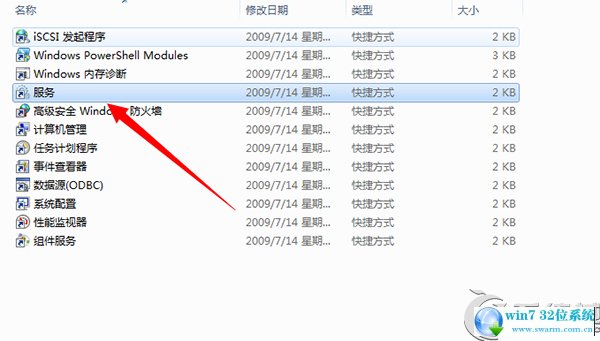
4.进入服务列表,找到[主题]服务,双击打开;
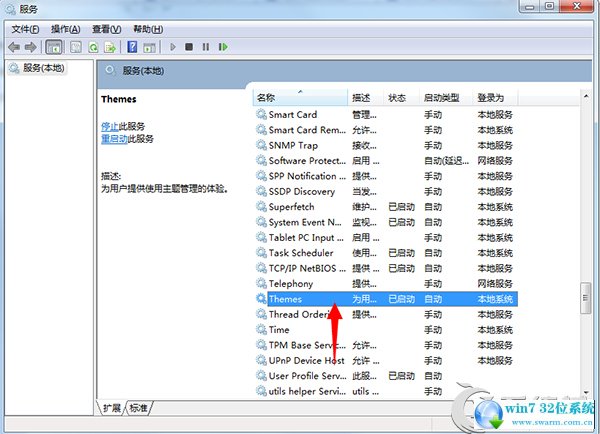
5.进入“主题服务属性”对话框,并在“服务状态选项”中“启动”它;
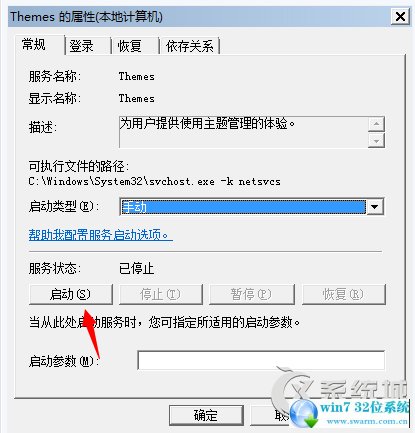
6.如果启动成功,请将上面的“[启动方法”更改为“[自动”,以防止其自动关闭;
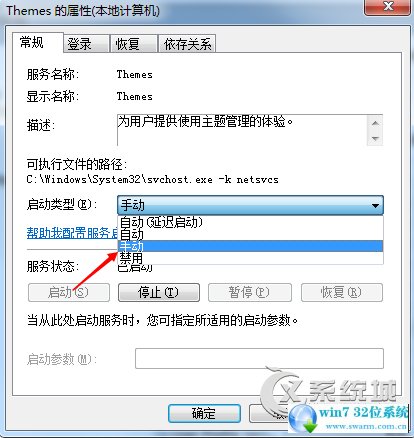
以上就是解决win7 ghost 64纯净版系统提示“由于主题服务没有运行,主题无法加载”的解决方法有需要的用户可以按照上述步骤设置解决问题,欢迎给小编留言哦!
 深度技术 Ghost Win7 32位纯净版 v2019.04
深度技术 Ghost Win7 32位纯净版 v2019.04 番茄花园 Ghost Win7 64位纯净版 v2019.03
番茄花园 Ghost Win7 64位纯净版 v2019.03